windowsXP中系统怎么备份
发布时间:2016-12-24 10:29
相关话题
Windows XP是当前个人电脑最流行的操作系统,其自带的备份工具同样可以帮助用户方便地对电脑数据进行备份和恢复操作,那么大家知道windowsXP中系统怎么备份吗?今天小编与大家分享下windowsXP中系统备份的具体操作步骤,有需要的朋友不妨了解下。
windowsXP中系统备份方法
首先点击“开始”——“所有程序”——“附件”——“系统工具”——“备份”。
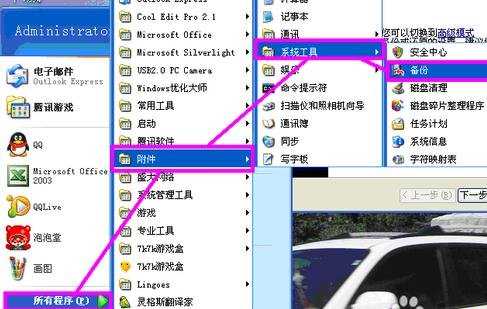
2弹出“备份或还原向导”窗口。

3点击“高级模式”链接。

4弹出“备份工具”窗口。

点击“备份”。

在“作业”菜单上单击“新建”,选择要备份的文件和文件夹。

在“备份目的地”中,如果要将文件备份到文件,则选择“文件”选项。

在“备份媒体或文件名”中,如果要将文件和文件夹备份到文件,则输入备份文件的路径和文件名,或者单击浏览查找。

单击菜单中“工具”按钮菜单中的选项。

弹出“选项”窗口。可以在其中选在所需要的备份选项。


选好之后点击确定。
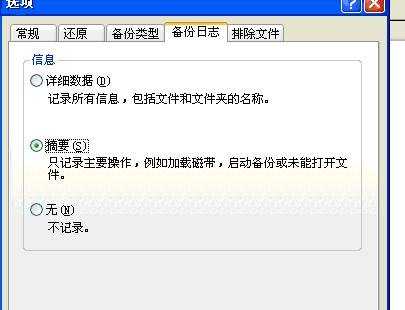
最后点击开始备份,则选中的文件就开始备份了。

这样备份就完成了。

windowsXP中系统怎么备份的评论条评论